
MiniTool Partition Wizard Download und alternativen
kostenlos
Herunterladen
Rückblick MiniTool Partition Wizard
MiniTool Partition Wizard ist ein Tool, mit dem wir alle unsere Festplattenpartitionen erstellen und verwalten können, falls wir als Benutzer mit nur grundlegenden Kenntnissen auf diesem Gebiet diesen Service benötigen. Dank seiner Funktionen ist es möglich, Partitionen auf einer Festplatte zu erstellen, zu löschen oder zu kopieren, ohne allzu viele Probleme oder Zeit zu verschwenden.
Zunächst zeigt uns dieser Partitionsmanager ein Fenster, das uns einlädt, uns über die neueste Version zu informieren, die Website des Entwicklers zu besuchen oder, warum nicht, die Partitionen auf unserer Festplatte zu sehen. Natürlich gehen wir sofort zum letzten Abschnitt, in dem wir auf eine minimalistische, sehr gut gemachte Oberfläche zugreifen, die das Lesen aller Elemente extrem einfach macht.

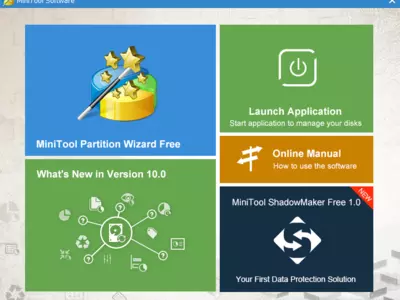
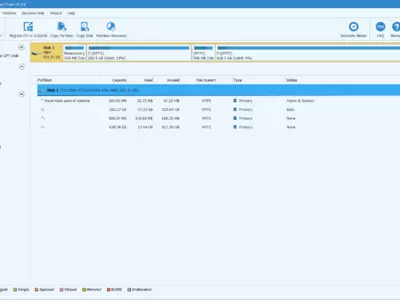
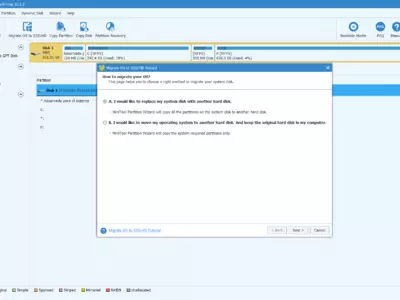
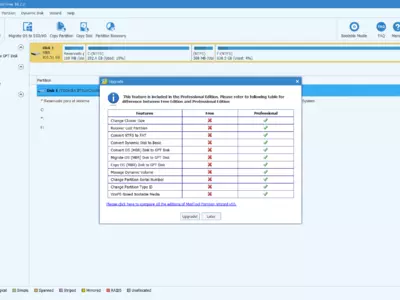
Du wirst dann sehen, dass das Programm auf Englisch und Japanisch verfügbar ist. Da es sich jedoch um eine eher technische Software handelt, können wir mit minimalen Kenntnissen perfekt interpretieren, worum es bei den einzelnen Funktionen geht. Die Menüs befinden sich wie üblich oben im Querformat, während die Hauptfunktionen auf der linken Seite des Bildschirms erscheinen.
Wir können also sehen, dass die klassischen Aktionen dieser Software mit dem Datenträger konvertieren , dem Datenträger reinigen oder dem Datenträger überprüfen zu tun haben. Jede dieser Funktionen hat weitere interne Funktionen, unter denen wir ebenfalls auswählen müssen. Du kannst sie je nach Bedarf nacheinander ausführen und dabei immer festlegen, welche Partitionen du gerade bearbeiten willst.
Dann erscheint der Hauptbereich, der in der Regel von Interesse ist. Hier findest du die ersten Daten über jede der Partitionen, angefangen mit dem Namen und dann weitere Angaben wie die Gesamtkapazität, die gerade belegt ist, den noch freien Speicherplatz oder die Art des Dateisystems, das sich auf jede der Partitionen bezieht.
Bevor wir über die Kompatibilität und die Hauptfunktionen dieser Plattform sprechen, musst du wissen, dass es möglich ist, die Benutzeroberfläche anzupassen, so dass sie sich besser an die Art der Ansicht der Inhalte anpasst, die du suchst. Im Bereich Ansicht kannst du auswählen, welche Elemente für das bloße Auge sichtbar sein sollen und welche nicht, und als i-Tüpfelchen ist es sogar möglich, die Schriftart und -größe zu ändern, mit der die Informationen angezeigt werden.
MiniTool Partition Wizard wiederum unterstützt NTFS Dateisysteme, wie in unserem Fall, aber auch FAT und FAT32, und obwohl das nicht schlecht ist, glauben wir, dass es auch mit anderen fehlenden kompatibel sein könnte.
Besonders empfehlenswert ist der Master Boot Record oder MBR , ein System, mit dem wir auf eine Partition zugreifen können, die aus irgendeinem Grund unzugänglich geworden ist. Genauso kannst du mit diesem Dienst deine Festplattenpartition unsichtbar machen, wenn du möchtest, dass niemand darauf zugreifen kann. Die einfache Bedienung von MiniTool Partition WizardMBR ist ein Element, das MiniTool Partition Wizard im Vergleich zu vielen seiner Konkurrenten einen Qualitätssprung verleiht.
Gleichzeitig konnten wir noch nie Partitionen als logische, primäre oder aktive Partitionen des Systems festlegen. MiniTool Partition Wizard hat uns gezeigt, dass es sehr einfach ist, dies zu tun, wenn eine Software entwickelt wurde, die uns dabei hilft.
Wenn du vorhast, den Laufwerksbuchstaben einer deiner Partitionen zu ändern, solltest du wissen, dass dieses Tool auch ein luxuriöser Verbündeter sein wird, da es dir erlaubt, diese Aufgabe in Sekundenschnelle zu erledigen, ohne dass du ein anderes Programm benötigst.
Und wenn du dir nicht ganz sicher bist, welche Aktion du durchführen wirst, solltest du wissen, dass dieses Programm zum Glück standardmäßig eine aktive Funktion hat, die automatische Backups der Partitionen durchführt. Das bedeutet, dass du die Partitionen deines Computers genau in den Zustand zurückversetzen kannst, in dem sie sich befunden haben, bevor du mit dem Vorgang begonnen hast, wenn etwas schief gelaufen ist.
Was hat uns am meisten an MiniTool Partition Wizard gefallen? Erstens ist es ein einfach zu bedienendes Programm, selbst wenn du noch nie Erfahrung mit der Erstellung oder Verwaltung deiner Festplattenpartitionen hattest. Außerdem kannst du mit dem Programm vor jeder Aktion eine Sicherungskopie erstellen, so dass du, wenn du einen Fehler machst, den Verlust später wiederherstellen kannst.
Auf der anderen Seite haben wir bereits darauf hingewiesen, dass es sehr schade ist, dass es nicht mehr Dateisysteme als die genannten unterstützt. Gleichzeitig ist es auch etwas ärgerlich - wenn auch verständlich -, dass du den Computer neu starten musst, um Änderungen zu bemerken oder Aktionen zu beenden.
Schließlich solltest du noch wissen, dass MiniTool Partition Wizard eine kostenpflichtige Pro-Version hat, die einige zusätzliche Funktionen bietet, z. B. die Konvertierung zwischen Dateisystemen oder die Wiederherstellung von Partitionen, die aus irgendeinem Grund gelöscht wurden. Sie kostet $39 für eine einjährige persönliche Lizenz.
von Augusto Baldi
Häufig gestellte Fragen
- Ist MiniTool Partition Wizard für Windows 10 herunterladbar?
- Ja, diese Software kann heruntergeladen werden und ist kompatibel mit Windows 10.
- Mit welchen Betriebssystemen ist es kompatibel?
- Diese Software ist mit den folgenden 32-Bit-Windows-Betriebssystemen kompatibel:
Windows 11, Windows 10, Windows 8.1, Windows 8, Windows 7, Windows Vista, Windows XP.
Hier können Sie die 32-Bit-Version von MiniTool Partition Wizard herunterladen. - Ist sie mit 64-Bit-Betriebssystemen kompatibel?
- Ja, obwohl es keine spezielle 64-Bit-Version gibt. Sie können also die 32-Bit-Version herunterladen und sie auf 64-Bit-Windows-Betriebssystemen ausführen.
- Welche Dateien muss ich herunterladen, um diese Software auf meinem Windows-PC zu installieren?
- Um MiniTool Partition Wizard auf Ihrem PC zu installieren, müssen Sie die pw1207-free-online.exe Datei auf Ihr Windows-System herunterladen und installieren.
- Welche Version des Programms soll ich herunterladen?
- Die aktuelle Version, die wir anbieten, ist die 12.7.
- Ist MiniTool Partition Wizard kostenlos?
- Ja, dieses Programm ist kostenlos, so dass Sie es ohne jegliche Einschränkungen und ohne zusätzliche Kosten nutzen können.
- Gibt es Alternativen und ähnliche Programme zu MiniTool Partition Wizard?
- Ja, hier können Sie ähnliche Programme und Alternativen sehen.
- Home
- MiniTool Partition Wizard home
- Autor
- MiniTool
- Kategorie
- Betriebssysteme
- Windows 11
- Windows 10
- Windows 8.1
- Windows 8
- Windows 7
- Windows Vista
- Windows XP
- Lizenz
- Freeware
Alternativen

EASEUS Partition Manager
Festplatten-Toolskostenlos
Verwaltet, erstellt und formatiert Festplattenpartitionen und bietet gleichzeitig fortgeschrittene Funktionen für Backup und Migration.

BootIt Bare Metal
Festplatten-Toolszahlung
Verwalte und organisiere Festplattenspeicher, installiere und verwalte Betriebssysteme sowie bearbeite Partitionen mit kostenpflichtiger Software.

AOMEI Partition Assistant
Festplatten-Toolszahlung
Ermöglicht es Benutzern, mit Hilfe eines einfachen Assistenten Computer-Festplattenpartitionen zu erstellen und zu verwalten, um Datenverlust zu vermeiden und die Systemleistung zu verbessern.